Power Query(パワークエリ)で特定の文字列が入力されているセルより下の行(右の列)を削除する方法をを紹介します。定期的に更新されるファイルから不要な行や列を削除したい場合にぜひ参考にしてください。
特定の文字以降の行を削除する方法
特定の文字より下の行(レコード)を削除する方法は以下の2ステップです。
- 新規ステップの追加
- 特定文字の行より上の行を保持する式を入力する(Table.FirstN関数とList.PositionOf関数の複合式)
【画像付き解説】特定の文字より下の行(レコード)を削除する
下記のデータを用いて特定の文字が入力されているセルより下の行を削除してみます。
今回は下図のデータから列1にある”B社”と入力されているセル以降の行を削除します。

クエリの設定内の「適用したステップ」にあるステップを右クリックして「後にステップを挿入」を選択する。
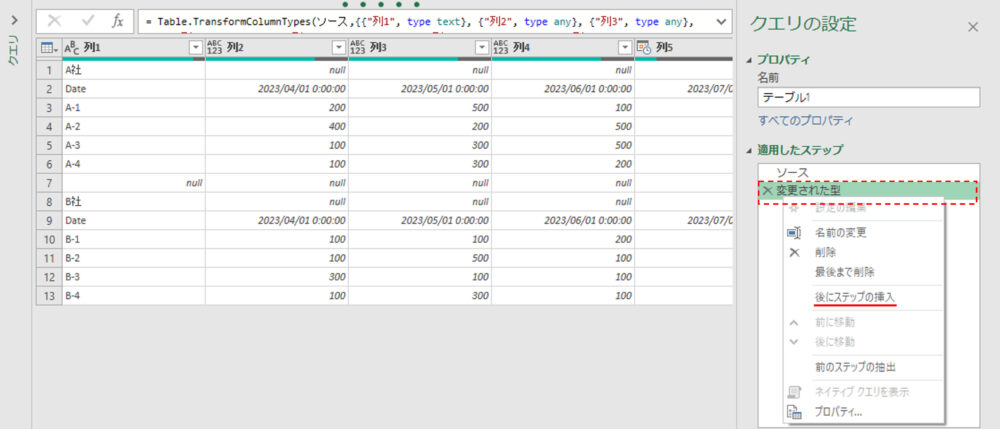
下図の赤枠部に「対象文字列の行より上の行を保持する」式を入力する。Table.FirstN は指定の数より上の行を保持する関数であり、List.PositionOf は列(リスト)の中にある指定文字の位置番号を調べる関数です。

ここでの設定は下記です。
- テーブル名:変更された型(※適用したステップにある名称を入力)
- 列名:列1
- 対象文字列:B社
Table.FirstN(変更された型,List.PositionOf(変更された型[列1],"B社"))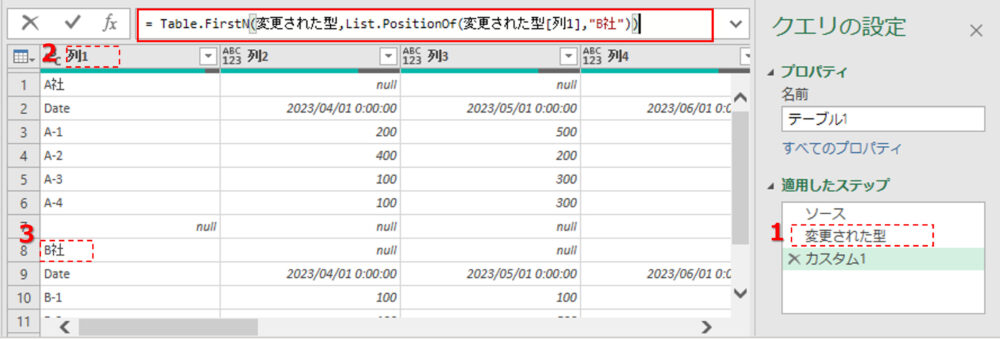
以上で完了です。下図のように”B社”より下の行は削除されています。
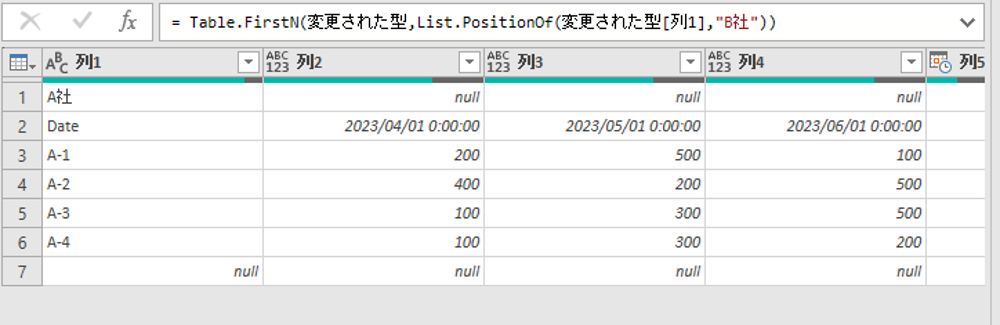
特定の文字以降の列を削除する方法
特定の文字より右側の列(カラム)を削除する方法は以下の4ステップです。
- テーブルを転置する
- 新規ステップの追加
- 特定文字の行より上の行を保持する式を入力する(Table.FirstN関数とList.PositionOf関数の複合式)
- 再度、テーブルを転置する
【画像付き解説】特定の文字より右の列(カラム)を削除する
下記のデータを用いて特定の文字が入力されているセルより右の列を削除してみます。
今回は下図のデータから列4にある”データ不良”と入力されているセルより右の列を削除します。
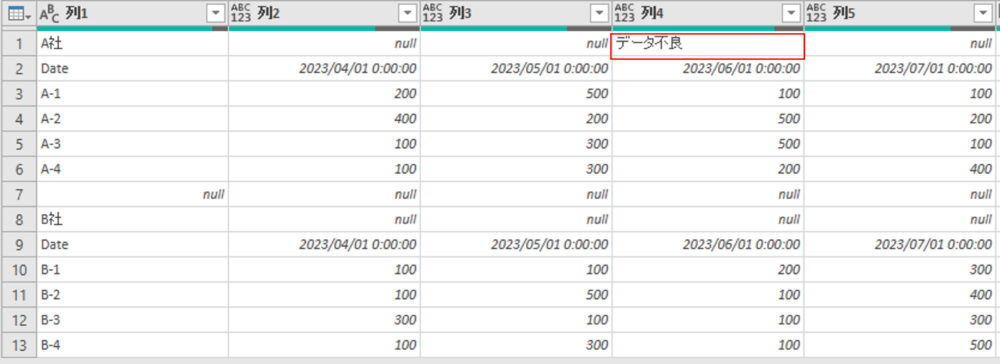
変換タブ内にある「入れ替え」を選択してテーブルを転置させる。
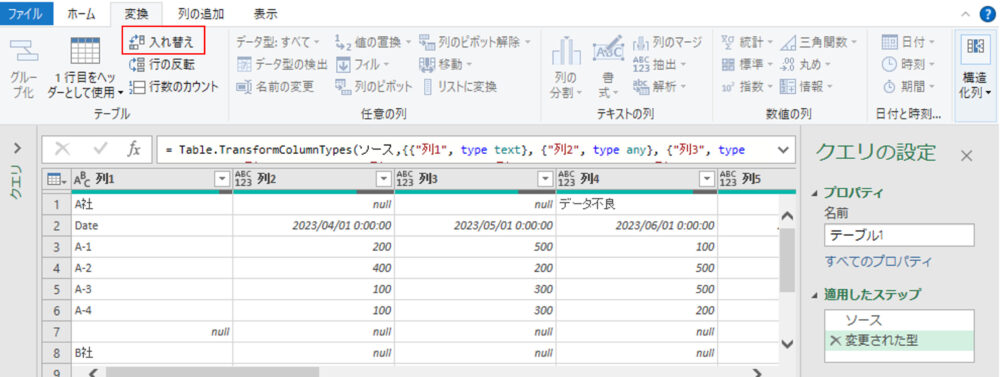
クエリの設定内の「適用したステップ」にあるステップを右クリックして「後にステップを挿入」を選択する。

下図の赤枠部に「対象文字列の行より上の行を保持する」式を入力する。Table.FirstN は指定の数より上の行を保持する関数であり、List.PositionOf は列(リスト)の中にある指定文字の位置番号を調べる関数です。

ここでの設定は下記です。
- テーブル名:転置されたテーブル(※適用したステップにある名称を入力)
- 列名:Column1
- 対象文字列:データ不良
= Table.FirstN(転置されたテーブル,List.PositionOf(転置されたテーブル[Column1],"データ不良"))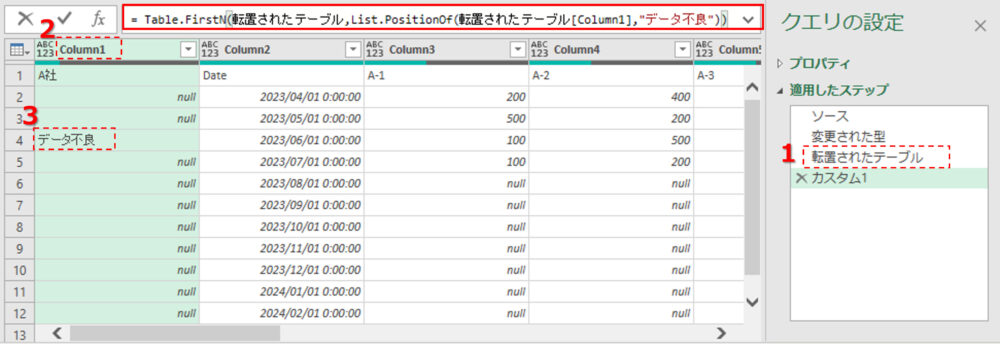
変換タブ内にある「入れ替え」を選択してテーブルをもう一度、転置させる。
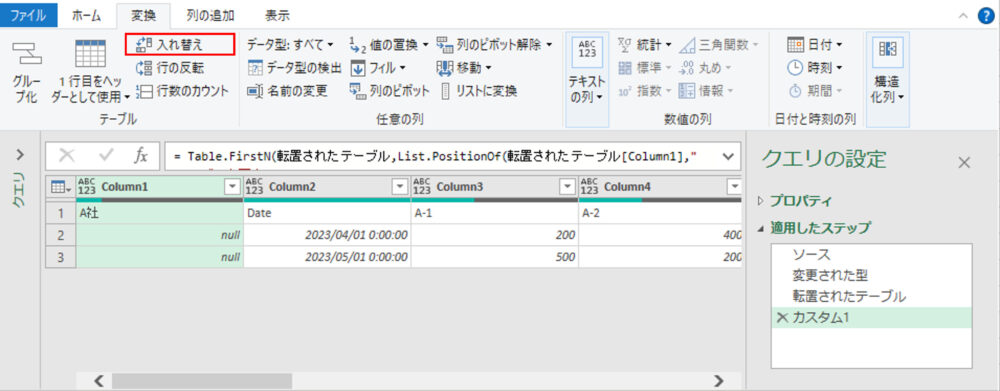
以上で完了です。下図のように”データ不良”より右の列は削除されています。
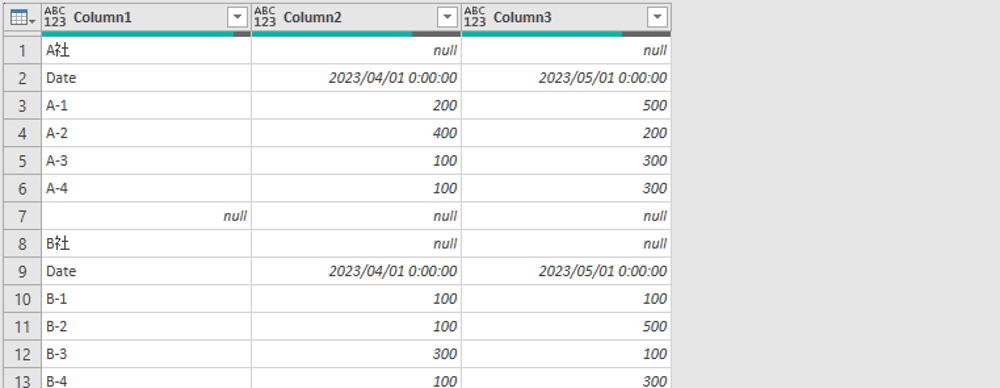
パワークエリの学習本についてはコチラの記事でまとめてますので参考にしてみてください。
・初心者向けおすすめ学習本
・初中級者向けおすすめ学習本









コメント